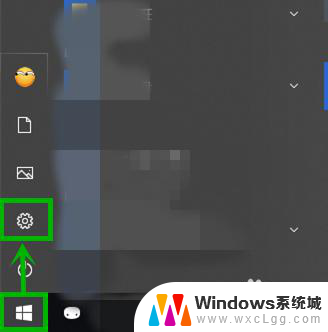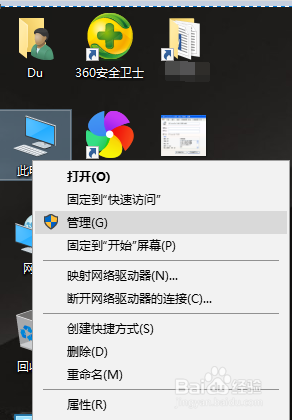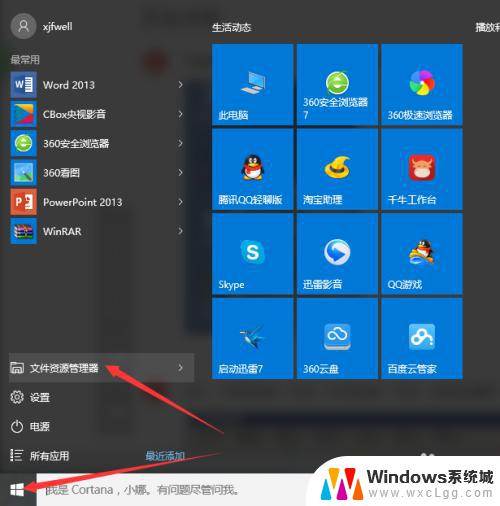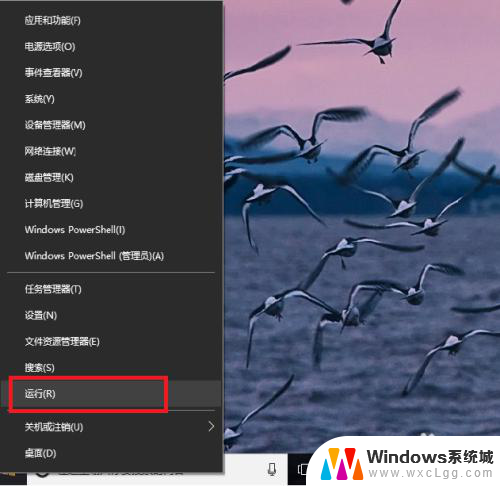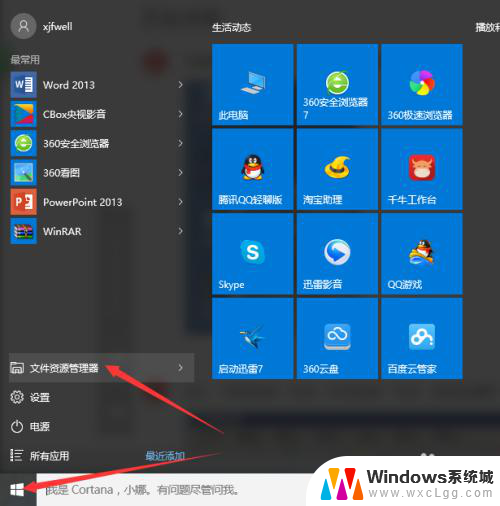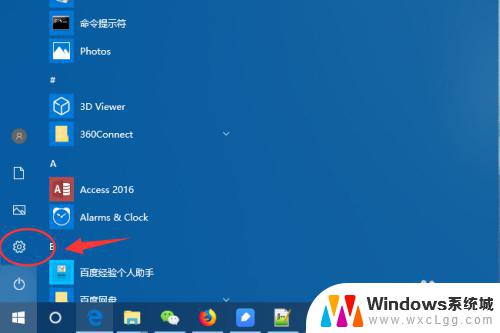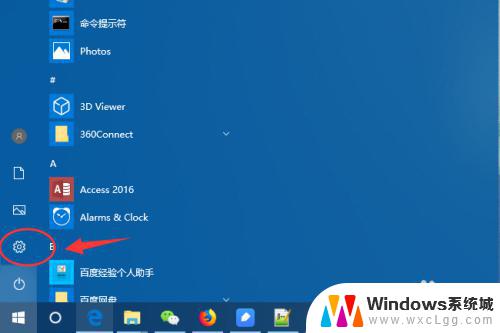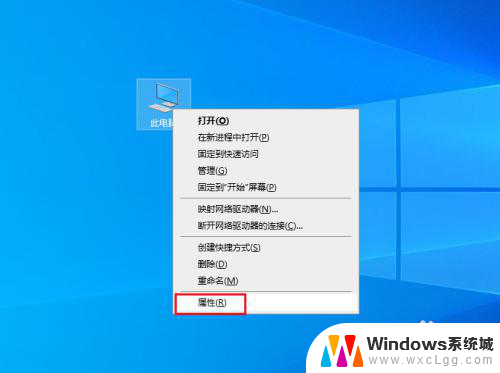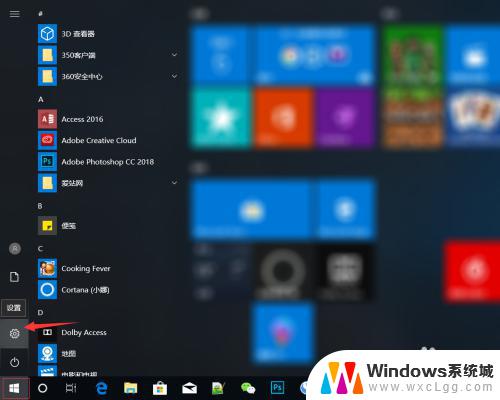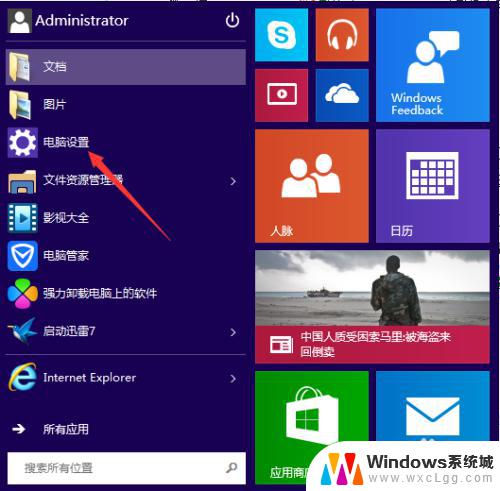win10添加凭证 windows凭证的添加方法win10版
更新时间:2023-09-10 11:32:19作者:xtyang
win10添加凭证,随着科技的不断发展,操作系统也在不断更新迭代,而Windows 10作为目前最新版本的操作系统,越来越受到用户的青睐,在Windows 10中,添加凭证是一个常见的需求,特别是在用户需要登录不同的账户或者访问特定的网络资源时。而为了满足用户的需求,Windows 10提供了简便的凭证添加方法,使用户可以轻松管理和切换不同的凭证。接下来我们将介绍一下Windows 10中凭证的添加方法,帮助用户更加便捷地使用操作系统。
操作方法:
1.在win10系统桌面上,开始菜单。右键,控制面板。
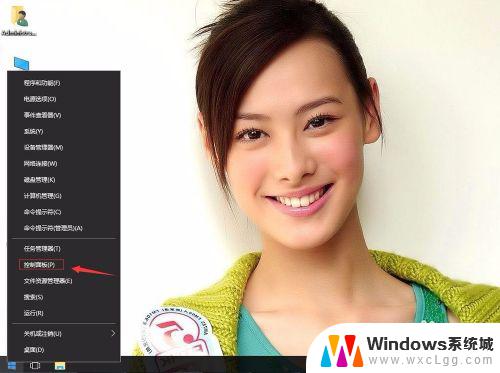
2.单击用户帐户。
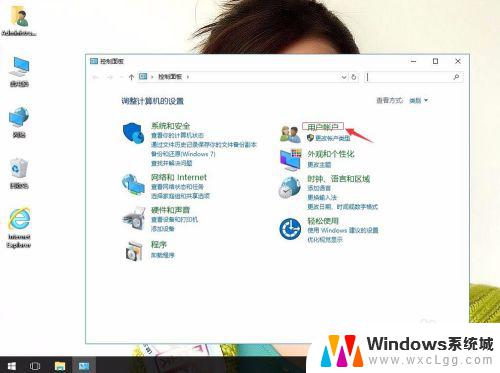
3.单击管理Windows凭据。
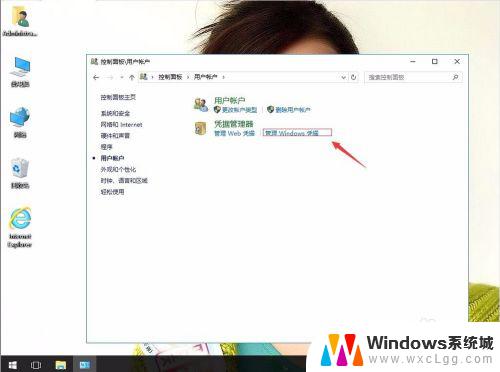
4.凭据有三种:添加windows凭据、添加基于证书的凭据、添加普通凭据。列:单击添加普通凭据。
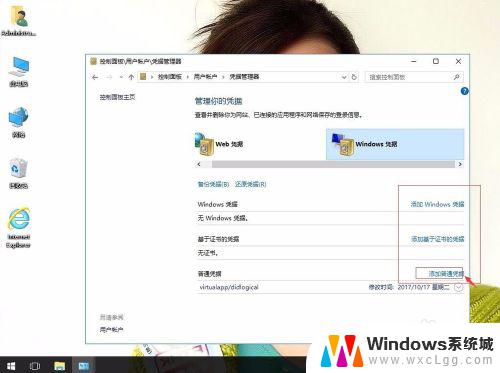
5.输入自己要凭据的Internet地址或网络地址。然后再确定。
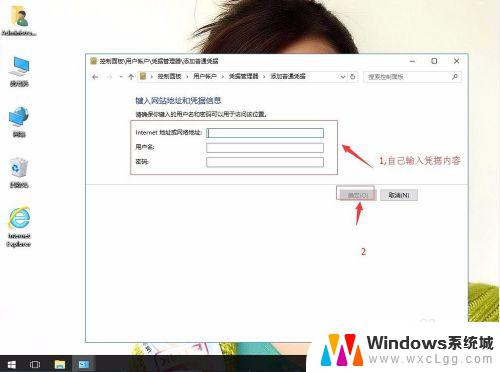
以上是win10添加凭据的全部内容,如果您遇到此类问题,可以按照小编的方法解决,希望能帮助到您。